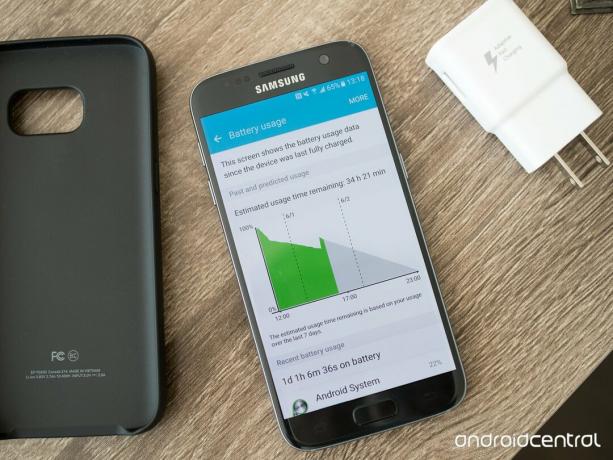
Căutarea eternă a duratei de viață a bateriei pe smartphone-uri continuă, deoarece cipurile din ce în ce mai eficiente și bateriile mai mari se află într-o luptă cu software-ul, aplicațiile, funcțiile și ecranele mari. Vrei ca telefonul tău să facă totul, dar să îl faci și pentru un timp îndelungat - și acele lucruri sunt în contradicție, mai ales dacă nu doriți să vă alergați în jurul unei prize de perete oriunde ați merge.
Galaxy S7Bateria de 3000 mAh este mai mare decât Galaxy S6 și oferă într-adevăr durată de viață solidă a bateriei. Dar, dacă veți găsi în mod constant GS7-ul dvs. scurt la sfârșitul zilei - mai ales pe măsură ce îmbătrânește - avem câteva mână de sfaturi pentru a profita la maximum de bateria pe care o aveți.
Continuați să căutați aplicații înfometate
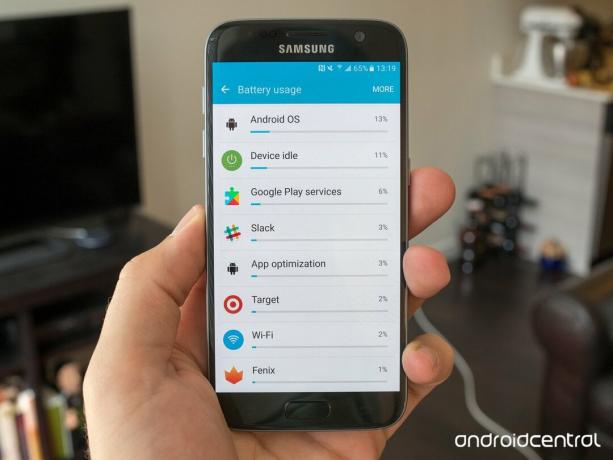
Oricât de mult ne dorim ca fiecare aplicație să fie scrisă pentru a fi un mare cetățean al telefonului și să fie precaută în utilizarea resurselor limitate ale telefonului dvs., din păcate, nu este cazul. Dacă aveți instalate o grămadă de aplicații și descoperiți că bateria telefonului se consumă mai repede decât v-ați dori, puteți arunca o privire în setările telefonului pentru a încerca și a diagnostica ce se întâmplă.
Accesați setările telefonului, atingeți Baterie și apoi Utilizarea bateriei. Aceasta nu este o listă definitivă a aplicațiilor care îți consumă bateria și, bineînțeles, dacă de fapt utilizare o aplicație va apărea mult, dar ecranul de utilizare a bateriei poate indica dacă ceva vă mestecă bateria fără știrea dvs. Dacă găsiți o aplicație care nu se comportă în mod constant, vă recomandăm să o dezinstalați.
Consultați setările „Economisirea energiei aplicației”

Chiar dacă identificați și eliminați de pe telefon aplicațiile consumatoare de energie, există o mulțime de alte aplicații pe care doriți să le păstrați, dar care rulează în mod inutil în fundal. Cel mai bun mod de a rezolva acest lucru este în setările „Economisirea energiei pentru aplicații” ale Galaxy S7, care pot fi găsite în interiorul Baterie zona setărilor telefonului.
Cu economisirea energiei aplicației activată, telefonul dvs. va restricționa capacitatea aplicațiilor de a rula în fundal dacă nu le-ați folosit în mai mult de cinci zile. De exemplu, dacă nu ați deschis aplicația Foursquare de cinci zile, nu va putea rula în fundal, deoarece ați exprimat că nu sunteți interesat să o rulați. tot timpul. Aplicația va funcționa în continuare când o deschideți și va reseta contorul pentru ca acesta să fie din nou optimizat.
În setări puteți defini, de la o aplicație la alta, care vor fi setările, dacă doriți - va fi implicit aplicația poate economisi energie după cinci zile de inactivitate, dar o puteți seta și pentru a economisi întotdeauna energie sau pentru a economisi niciodată putere. De exemplu, este posibil să doriți ca un utilitar de călătorie, cum ar fi aplicația American Airlines, să poată rula întotdeauna pentru actualizări de zbor, chiar dacă este posibil să nu îl deschideți la fiecare cinci zile.
Dezinstalați sau dezactivați bloatware-ul neutilizat
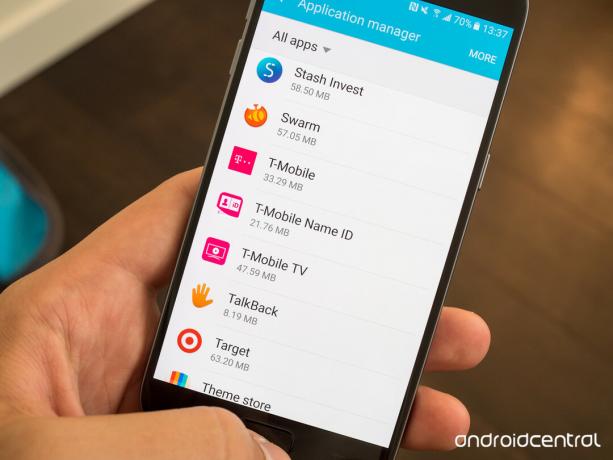
Dacă ați cumpărat Galaxy S7 de la un operator de transport, este posibil să fi fost încărcat cu un număr mare de aplicații - sunați-le „bloatware” dacă doriți - pe care nu le doriți. Aceste aplicații pot rula și consuma bateria și, chiar dacă nu aveți un vinovat imens, o mână de actori răi ar putea avea un impact semnificativ asupra duratei de viață a bateriei.
Deci, în loc să ignorați doar aceste aplicații preinstalate sau să le ascundeți în lansator, treceți și dezinstalați ce puteți și dezactivați restul. Accesați setările telefonului dvs., găsiți Aplicații și apoi atingeți Manager de aplicatii pentru a obține o listă de aplicații. A găsi Tot, Atingeți Mai Mult și apoi Afișați aplicațiile de sistem.
Opriți radiourile neutilizate, cum ar fi Wi-Fi și Bluetooth
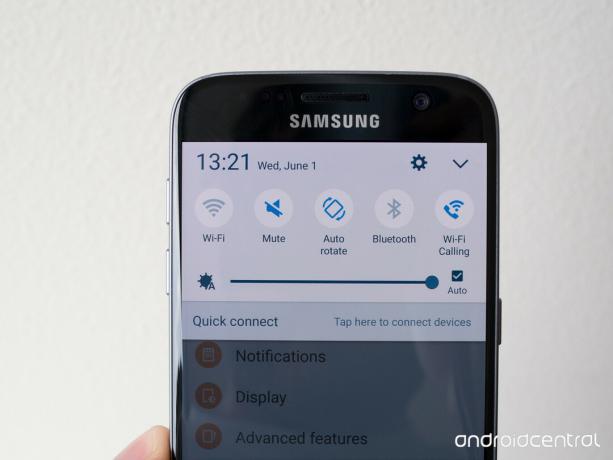
Acest lucru este adevărat, indiferent de telefonul pe care îl aveți - dacă nu intenționați să utilizați Wi-Fi sau Bluetooth pentru o perioadă lungă de timp, opriți-le. Cu comutările rapide ale Galaxy S7 în nuanța de notificare, este ușor să le atingeți și să le opriți și să le reporniți rapid când aveți nevoie. Acum, desigur, nu există niciun motiv să vă deranjați să opriți aceste două aparate de radio dacă le veți porni din nou și din nou pe tot parcursul ziua - comoditatea este importantă - dar dacă aveți de gând să faceți o lungă întindere fără una, luați cele două secunde pentru a le transforma oprit.
daca tu do doriți să păstrați Wi-Fi activat, puteți cel puțin să dezactivați câteva funcții avansate care vor ocupa puțin suc suplimentar. În setările Wi-Fi, atingeți Mai Mult atunci Avansat și opriți-vă Notificare de rețea, precum și orice alte setări de conectare automată la hotspot pe care operatorul dvs. le-ar fi putut adăuga.
Utilizați modurile de economisire a energiei și Ultra economie de energie

Samsung are moduri minunate de economisire a energiei încorporate pe toate telefoanele sale recente și chiar funcționează bine. Cel pe care majoritatea oamenilor îl vor găsi util este „Modul de economisire a energiei” standard, în timp ce „Modul de economisire a energiei ultra” rămâne ca alternativă absolută de ultimă oră de utilizat.
Când activați modul de economisire a energiei, telefonul dvs. va face o mână de lucruri pentru a obține o mână de puncte procentuale suplimentare atunci când rezervele bateriei dvs. sunt reduse. Galaxy S7 își va limita performanțele, va dezactiva feedback-ul vibrațiilor și va restricționa serviciile de localizare pentru a oferi economii de baterie cu un efect minim asupra utilizării telefonului. Dacă doriți să faceți un pas mai departe, atingeți comutarea setărilor pentru a restricționa toate datele de fundal, ceea ce va împiedica aplicațiile să utilizeze date în timp ce acestea nu sunt deschise și utilizate. Puteți seta modul de economisire a energiei să se activeze automat la 50, 20, 15 sau 5% baterie sau îl puteți activa doar manual, după cum aveți nevoie.
Modul de economisire a energiei ultra face mai mulți pași, trecând telefonul la minimul absolut absolut de performanță și caracteristici pentru a maximiza resursele limitate ale bateriei. Afișajul telefonului dvs. va trece la un mod de tonuri de gri, utilizarea aplicațiilor va fi restricționată, datele mobile se vor opri cu ecranul și radiourile suplimentare sunt oprite. Aceasta este într-adevăr concepută pentru situații de ultimă instanță și ar trebui folosită cu adevărat numai atunci când vă păstrați telefonul în viaţă este mult mai important decât de fapt folosind telefonul tau.
Efectuați câteva modificări la setările de afișare
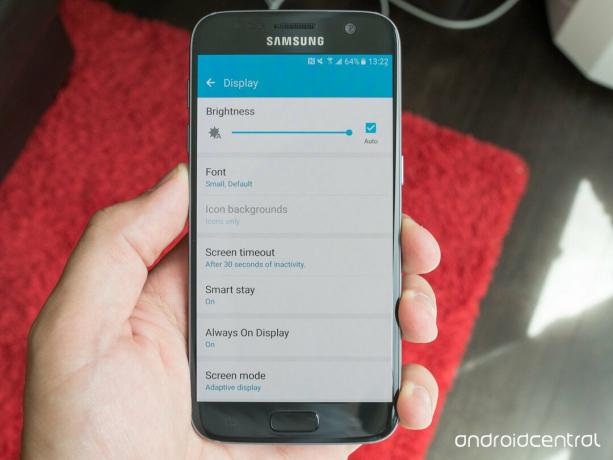
Galaxy S7 are un afișaj lider în industrie și, deși este de fapt într-adevăr eficient, va ocupa în continuare o mare parte din baterie pe parcursul zilei. Dacă vă scufundați în setările de afișare ale telefonului, veți găsi câteva modificări diferite pe care le puteți face nu va schimba modul în care vă experimentați telefonul, salvând în același timp câteva puncte procentuale pe telefon baterie.
- Luminozitatea ecranului: Luați în considerare scăderea luminozității ecranului doar un pic. Puteți păstra în continuare luminozitatea automată verificată pentru o vizibilitate adecvată într-o varietate de condiții, dar deplasând un pic glisorul în jos va scădea luminozitatea în multe situații.
- Timpul expirării ecranului: Cu cât este mai jos, cu atât mai bine. Ecranul dvs. nu folosește alimentarea când este oprit!
- Ședere inteligentă: Această caracteristică menține ecranul pornit atunci când îl priviți activ, ceea ce vă poate ajuta să faceți față opririi setării de expirare a ecranului.
- Întotdeauna afișat: În funcție de modul AOD pe care îl utilizați, folosiți take de asemenea multă baterie, dar dacă vă descurcați să nu aveți informații pe afișajul altfel „oprit”, puteți economisi câteva puncte procentuale dezactivând AOD-ul complet.
Actualizați la cel mai recent software

Poate părea evident, dar dacă nu v-ați luat timp să vă actualizați Galaxy S7 la cea mai recentă versiune de software-ul lansat de operatorul dvs., atunci ați putea pierde îmbunătățiri importante ale bateriei viaţă.
Pentru a verifica dacă telefonul dvs. are o actualizare, accesați Setări și Despre dispozitiv și apăsați pe Descărcați actualizările manual a verifica. De obicei, dacă este disponibilă o actualizare, înseamnă că Samsung a remediat o problemă importantă sau a adăugat o caracteristică care, cel puțin de cele mai multe ori, ar putea afecta pozitiv durata de viață a bateriei.
Dezactivați actualizările automate din aplicațiile Google Play și Galaxy
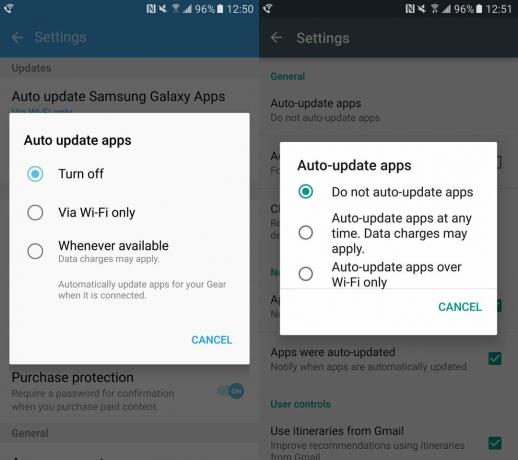
Dacă există un lucru pe care l-am stabilit în acest moment, este că aplicațiile care rulează atunci când nu vă așteptați să le poată deranja. Acest lucru este valabil și pentru magazinele de aplicații care descarcă și gestionează acele aplicații, care în acest caz sunt Google Play și Galaxy Apps.
Când vine vorba de Google Play, accesați setările aplicației, atingeți Actualizați automat aplicațiile și setat la Nu actualizați automat aplicațiile pentru cea mai mare economie de baterie. Dacă preferați să obțineți aceste actualizări automat, dar doriți să găsiți un punct de mijloc sănătos, selectați Actualizați automat aplicațiile numai prin Wi-Fi, ceea ce vă va economisi și la costurile de date mobile.
În aplicațiile Galaxy, atingeți Mai Mult butonul și apoi Setări pentru a dezvălui setările de actualizare automată. Aici, Samsung face distincția între actualizarea automată a propriilor aplicații și actualizarea automată a altor aplicații pe care le-ați instalat prin magazin. Când vine vorba de aplicațiile Samsung, cea mai bună opțiune este setarea Numai prin Wi-Fi. Pentru alte aplicații, aveți opțiunea de a selecta Opriți.
Resetare din fabrică
Dacă folosiți Galaxy S7 de aproape doi ani și aveți probleme, poate fi timpul să începeți din nou cu o resetare din fabrică. Aceste telefoane moderne au tot felul de sisteme pentru a încerca să-și mențină software-ul funcțional fără probleme în timp, dar este o realitate nefericită faptul că software-ul vechi tinde să încetinească cu o utilizare prelungită. Pe măsură ce adăugați și eliminați date, schimbați aplicațiile și utilizați telefonul în fiecare zi, devine din ce în ce mai greu pentru software-ul de gestionat - și astfel, resetarea din fabrică poate fi o modalitate excelentă de a remedia toate resturile cruft.
Efectuați copii de rezervă pentru oricare dintre datele dvs. importante - Samsung oferă chiar și un serviciu de backup încorporat - și apoi urmați acești pași pentru resetarea din fabrică:
- Introduceți telefonul Setări și derulați în jos până la Management general.
- Apăsați pe Resetați aproape de fund.
- Apăsați pe Resetarea datelor din fabrică.
- Celelalte două opțiuni efectuează doar resetări ușoare pentru anumite setări - un pas util de depanare, dar nu ceea ce dorim aici.
- Citiți confirmarea a tot ce va fi resetat și atingeți Resetați dispozitivul - vi se va cere să confirmați ecranul de blocare dacă aveți unul.
Telefonul se va reporni și va dura câteva minute, iar la sfârșitul acestuia veți avea un telefon nou, cu doar software-ul stoc pe el. Configurați-vă telefonul înapoi și ar trebui să observați unele performanțe îmbunătățite și durata de viață a bateriei. Fiți prudenți cu privire la software-ul și aplicațiile pe care le instalați și vă veți descurca și mai bine.
Profitați de încărcarea rapidă atunci când trebuie să porniți

Indiferent de ceea ce faceți pentru a prelungi durata de viață a bateriei pe Galaxy S7, adevărul trist este că va trebui să îl încărcați la un moment dat. Cand tu do încărcați în cele din urmă GS7-ul dvs., luați în considerare utilizarea cărămizii și cablului de alimentare furnizate împreună cu telefonul. Cu acest încărcător, Galaxy S7 se va încărca la cel mai rapid tarif posibil, ceea ce înseamnă că puteți obține telefonul opriți încărcătorul în mai puțin timp - doar 30 de minute pe încărcător vă vor adăuga o cantitate substanțială baterie.
Dacă doriți să aveți un încărcător secundar, căutați încărcătoare care sunt certificate pentru Qualcomm Quick Charge 2.0 pentru a obține o experiență similară atunci când nu aveți la dispoziție încărcătorul în cutie.
Ultima soluție: luați în considerare o carcasă pentru baterie

Deși toate sfaturile de mai sus se pot adăuga la o creștere destul de substanțială a longevității bateriei, unii oameni pur și simplu nu pot face ceea ce au nevoie pe telefoanele lor și pot menține bateria durabilă toată ziua. Când împingerea vine să se împingă, vă recomandăm (cu reticență) să verificați o carcasă pentru baterie pentru telefonul dvs. Alegerile noastre principale vin de la Samsung însuși și de la cunoscutul producător de carcase Mophie, care fac ambele opțiuni cu adevărat solide pentru Galaxy S7.
Pachetul de baterii pentru încărcare fără fir Samsung este slick (conform standardelor carcasei bateriei), simplu și va adăuga 50% la bateria Galaxy S7 cu încărcare wireless care vă lasă porturile descoperite.
Vezi la Amazon
Pachetul de sucuri al lui Mophie este puțin mai mare și adaugă 60% baterie telefonului dvs. în aproximativ jumătate din timpul propriei carcase Samsung - și, deși încarcă telefonul prin micro-USB, carcasa în sine poate fi încărcată fără fir.
Vezi la Amazon
Ambele vor adăuga o cantitate substanțială la telefonul dvs., dar dacă pur și simplu nu puteți trece peste zi în alt mod, aruncați-le un aspect.
Actualizare ianuarie 2018: Actualizat cu cele mai recente informații pentru a vă ajuta Galaxy S7 în vârstă să obțină cea mai bună durată de viață a bateriei.
Este posibil să câștigăm un comision pentru achiziții folosind linkurile noastre. Aflați mai multe.

Acestea sunt cele mai bune căști fără fir pe care le puteți cumpăra la orice preț!
Cele mai bune căști fără fir sunt confortabile, sună grozav, nu costă prea mult și se încadrează ușor într-un buzunar.

Tot ce trebuie să știți despre PS5: data lansării, prețul și multe altele.
Sony a confirmat oficial că lucrează la PlayStation 5. Iată tot ce știm despre asta până acum.

Nokia lansează două noi telefoane Android One bugetare sub 200 USD.
Nokia 2.4 și Nokia 3.4 sunt cele mai recente adăugiri la gama de smartphone-uri bugetare HMD Global. Deoarece ambele sunt dispozitive Android One, li se garantează că primesc două actualizări majore ale sistemului de operare și actualizări regulate de securitate timp de până la trei ani.

Păstrați Galaxy S7 chugging împreună cu aceste carduri microSD.
Încă mai zguduieți un Galaxy S7 în 2020? Este posibil să aveți nevoie de un card microSD, deoarece stocarea internă este probabil plină în acest moment. Iată cele mai bune!
